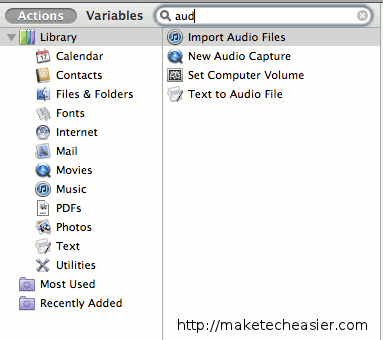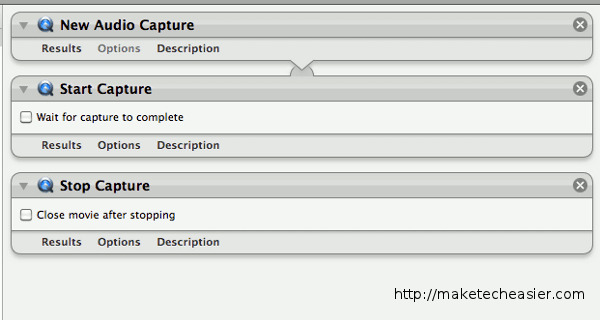Nous avons tous des idées qui nous viennent sous l’impulsion du moment et puis elles disparaissent. Si vous voulez les garder, vous pouvez l’écrire, mais alors, vous devez soit passer par l’ennui de sortir un stylo et du papier pour l’écrire, soit vous devrez ouvrir un nouveau programme, arrêter ce que vous êtes faire et créer un fichier pour cette idée simple. Aucune de ces options n’est exactement une solution élégante. En fait, ils sont tous les deux assez maladroits lorsque vous les comparez à la simplicité zen de pouvoir enregistrer une note audio quand vous le souhaitez. Pas de chichi, pas de chichi, juste votre voix et votre mac.
Mais attendez, vous dites. Je ne veux pas non plus avoir à ouvrir un programme d’enregistrement à chaque fois que j’ai une idée. C’est tout aussi maladroit que d’écrire un nouvel e-mail pour l’idée. Eh bien, n’ayez pas peur. Vous n’ouvrirez pas un programme pour obtenir ce que vous voulez. Vous utiliserez la facilité d’un raccourci clavier. Comment est-ce possible? Avec l’aide d’un programme peu connu appelé Automator. Pour ceux d’entre vous qui ne le connaissent pas, cet outil est conçu pour faciliter les tâches personnalisées sur votre Mac en les automatisant. Commençons.
Configuration de la capacité d’enregistrement
1. Lancez Automator en double-cliquant sur l’icône dans votre dossier Applications.
2. Cliquez sur Workflow puis sur Choisir.
3. A l’aide du champ de recherche à gauche de la fenêtre, ajoutez les actions suivantes : Nouvelle capture audio, Commencer la capture, et Arrêter la capture. Vous pouvez simplement rechercher les noms des actions que vous souhaitez, puis cliquer dessus pour les ajouter à votre flux de travail.
Dans les actions de démarrage et d’arrêt, vous verrez des cases à cocher. Cliquez dessus. Ils doivent lire « Attendre la fin de la capture » et « Fermer le film après l’arrêt ». Configurer le haut de la fenêtre pour lire Le service ne reçoit aucune entrée dans aucune application puis enregistrez votre application sous un nom dont vous vous souviendrez, tel que Rappels vocaux ou Kenny à distance. C’est votre choix en fonction de vos besoins.
4. Fermez et rouvrez Automator. Choisissez « Ouvrir un flux de travail existant », puis accédez à votre fichier et ouvrez-le. Vous devriez voir les mêmes éléments dans votre flux de travail qu’avant.
5. Cliquez sur « Workflow » puis sur « Exécuter ».
6. Lorsqu’une fenêtre d’enregistrement apparaît, commencez à parler. Lorsque vous avez terminé, appuyez sur la barre d’espace pour terminer et enregistrer l’enregistrement du fichier. Le fichier sera enregistré sous le nom Audio Recording.mov.
Maintenant que vous pouvez enregistrer quand vous le souhaitez, attachons vos mémos à un raccourci clavier. De cette façon, vous pouvez créer un nouveau mémo à la volée.
Ajout d’un raccourci clavier pour enregistrer à tout moment
1. Ouvrez vos Préférences Système et choisissez les Préférences du clavier.
2. Cliquez sur l’onglet Raccourcis clavier. Cliquez sur « Services » sur le côté gauche du volet. Puis à droite choisissez la rubrique « Général ». Vous devriez voir votre flux de travail au bas de la liste. Cliquez à sa droite et un champ de texte apparaîtra. Choisissez un ensemble de touches pour votre raccourci et appuyez dessus maintenant. Assurez-vous simplement de ne pas dupliquer les raccourcis existants dans le processus.
Fait.
Cet article est-il utile ? Oui Non